![How To Fix Battery Drain Issue Samsung || Why Is My Samsung Battery Draining So Fast [SOLVED]](https://i.ytimg.com/vi/9N-gepvfKTk/hqdefault.jpg)
Turinys
„Samsung“ „Android“ 5.1.1 „Lollipop“ naujinimas atneša pataisas „Galaxy S6“, „Galaxy S6“ ir „Galaxy S5“ savininkams, tačiau jis taip pat kelia problemų, įskaitant neįprastą akumuliatoriaus nutekėjimą. Turint omenyje šias problemas, norime parodyti „Galaxy Android 5.1.1“ naudotojams, kaip išspręsti blogą baterijos veikimo laiką.
Pernai „Samsung“ įdiegė „Android“ 5.1.1 „Lollipop“ atnaujinimą. „Android 5.1.1“ vis dar yra naujausia „Android“ „Galaxy“ išmaniųjų telefonų versija, nes „Galaxy“ išmaniųjų telefonų ir planšetinių kompiuterių naudotojai ir toliau laukia „Android 6 Marshmallow“.

„Samsung“ „Android“ 5.1.1 versija pateikia keletą naujų funkcijų ir pataisymų, tačiau taip pat kyla problemų. „Android 5.1.1“ naudotojai vis dar skundžiasi dėl problemų asortimento ir jie apima keistą baterijos nutekėjimą.
Akumuliatoriaus nutekėjimas yra labai dažnas išmanusis telefonas, todėl nenuostabu, kad „Galaxy S6“, „Galaxy S6“ kraštas ir „Galaxy S5“ naudotojai susidūrė su problemomis „Android“ 5.1.1.
Kaip nustatyti blogą „Samsung“ „Galaxy Android 5.1.1“ baterijos veikimo laiką
Turint omenyje šias „Samsung Galaxy Android 5.1.1“ baterijos veikimo trukmės problemas, mes norime pabandyti išspręsti blogą „Samsung Galaxy Android 5.1.1“ baterijos veikimo laiką.
Šis vadovas padeda pagerinti „Samsung“ „Galaxy S6“, „Galaxy S6“, „Galaxy S5“ ir kt.
Rasti „Apps“ sukeliančias problemas
Mes jau matome „Galaxy S6“ ir „Galaxy S5“ naudotojus, kurie kaltina „Android“ 5.1.1, „Samsung“ ir jų operatorius, kad „Android“ 5.1.1.
Nors „Android“ 5.1.1 gali turėti kažką su juo, yra didelė tikimybė, kad trečiosios šalies programa arba jūsų blogi įpročiai yra kaltinami.
Programos, trečiųjų šalių ir atsargų programos veikia baterijos veikimo laiką jūsų galaktikoje.Jei naudojate vieną iš savo telefono programų, tai nutrauks telefono bateriją. Tačiau yra ir atvejų, kai klaidos ar problemos gali paskatinti jūsų telefono programą pradėti iškrauti akumuliatorių. Tai gali įvykti iš karto po atnaujinimo, pvz., „Android“ 5.1.1.
Atėjo laikas pažvelgti į savo programas, kad pamatytumėte, ar pastebite kažką iš įprastų.
Jei turite „Galaxy S6“, „Galaxy S6“ kraštą, „Galaxy S5“ ar bet kurį kitą „Galaxy“ įrenginį, kuriame veikia „Android 5.1.1“, eikite į savo nustatymus ir pradėkite pažvelgti į tai, kokį poveikį kai kurios jūsų programos naudoja jūsų prietaiso baterijai. „Lollipop“ suteiks jums itin išsamų suskirstymą.

Jei pastebėsite kokių nors sutrikimų, pirmiausia turėtumėte pabandyti iš naujo įdiegti problemos programą, kad pamatytumėte, ar ji ištaiso problemą. Jei problema vis dar išlieka, turėtumėte pabandyti jį pašalinti (jei galite), kad pamatytumėte, ar tai turi teigiamą poveikį jūsų telefono baterijos veikimo trukmei.
Jei manote, kad programa sukelia problemą ir negalite išsiaiškinti, kas tai yra, norėsite paleisti įrenginį į saugųjį režimą, kad galėtumėte išskirti kaltininką.
Įjungus įrenginį į saugųjį režimą, jūsų telefono trečiosios šalies programos bus išjungtos. Jei baterija pradeda nusausinti, kai įjungtas saugus režimas, tuomet jūs žinote, kad tai nėra jūsų programos.
Štai kaip paleisti „Galaxy S6“ į saugųjį režimą:
- Išjunkite prietaisą. Tada paspauskite ir palaikykite maitinimo mygtuką ir garsumo mažinimo klavišą.
- Kai jis įsijungia, galite atleisti maitinimo mygtuką, tačiau laikykite nuspaudę garsumo klavišą.
- Kai sėkmingai įvedėte saugųjį režimą, ekrano apatiniame kairiajame kampe pastebėsite tekstą „Safe Mode“.
Štai kaip paleisti „Galaxy S5“ į saugųjį režimą:
- Įjunkite galaktiką S5. Tada paspauskite ir palaikykite maitinimo mygtuką ir garsumo mažinimo klavišą.
- Kai telefonas įsijungs, galite atleisti maitinimo mygtuką, tačiau laikykite nuspaudę garsumo klavišą.
- Kai sėkmingai įvedėte saugųjį režimą, ekrano apatiniame kairiajame kampe pastebėsite tekstą „Safe Mode“.
Paleiskite savo prietaisą iš naujo ir reguliariai
Jei baigėte iškarpyti į savo telefono programas ir negalite atskirti problemos, atėjo laikas imtis daugiau veiksmų, kad pagerintumėte „Galaxy Android 5.1.1“ baterijos veikimo laiką.
Pirmas dalykas, kurį rekomenduojame atlikti, yra iš naujo paleisti telefoną. Laikykite „Galaxy S6“, „Galaxy S6“ ar „Galaxy S5“ maitinimo mygtuką ir palaukite, kol jis visiškai išsijungs. Tai išvalys talpyklą.
Kai tai atlikta, vėl įjunkite telefoną. Tai kartais teigiamai veikia baterijos veikimo laiką ir rekomenduojame reguliariai paleisti telefoną.
Nužudyk nereikalingas paslaugas
Jei negalite nuslėpti nesąžiningos programos arba jei paprastas pakartotinis paleidimas nepagerina jūsų „Android“ 5.1.1 baterijos veikimo trukmės, tikriausiai norite pradėti stebėti įvairias jūsų telefono paslaugas.
Jei įpratote išjungti savo telefone nenaudojamas funkcijas, galbūt galėsite užkirsti kelią papildomai sultims. Jei nenaudojate, rekomenduojame išjungti GPS. Taip pat rekomenduojame išjungti „Wi-Fi“, „Bluetooth“, „LTE“ ir „NFC“, kai jų nereikia.
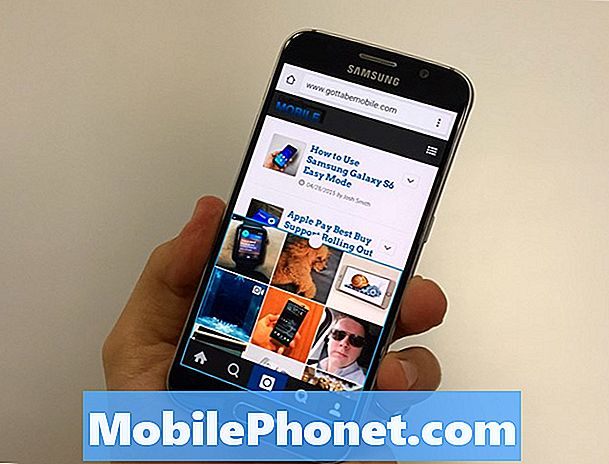
Nuolat rankomis visi šie dalykai yra išjungti, o daugumą šių funkcijų galite išjungti naudodami „TouchWiz“ greito nustatymo funkciją, kuri leidžia nuvilkti žemyn ir lengvai išjungti svarbiausius telefono ryšius. Naudokite „Quick Settings“ ir naudokite jį dažnai.
Jei esate tingus arba esate siaubingos paslaugos srityje, galbūt norėsite apversti lėktuvo režimą. Lėktuvo režimas išjungs visas šias jungtis. Tai yra naudinga funkcija, kai esate vietovėje, kurioje teikiamos paslaugos. Jei jūsų telefonas nuolat tikrina ryšį, nesvarbu, ar tai būtų korinis, ar kažkas kitas, jis gali iškrauti akumuliatorių.
Naudokite „Black Wallpaper“
Jei norite sutaupyti tam tikrą baterijos tarnavimo laiką, turėtumėte nustoti naudoti gyvų tapetų. Jie buvo žinomi kaip „Galaxy“ telefonų akumuliatoriaus veikimo trukmė. Be to, galbūt norėsite pagalvoti apie „Galaxy S6“, „Galaxy S6 Edge“, „Galaxy S5“ arba bet kokio telefono naudojimą.
Perėjimas prie kietos juodos spalvos fono gali padėti užtikrinti geresnį „Android“ 5.1.1 akumuliatoriaus tarnavimo laiką, nes „Samsung“ graži AMOLED ekranas naudoja energiją.
„Samsung“ įrenginiuose nėra numatytojo juodo fono paveikslėlio, tačiau turėtumėte turėti galimybę jį rasti internete. Atsisiuntę vieną į „Galaxy S6“ arba „Galaxy S6“ kraštą, eikite į „Settings“ -> „Personal“ -> „Wallpaper“ -> iš galerijos -> ir nustatykite juodą „Galaxy S6“ tapetą.
Jei turite „Galaxy S5“, eikite į „Settings“ -> Wallpaper -> Home and Lock Screens -> More Images -> nustatykite juodąjį „Galaxy S5“ ekrano užsklandą.
Pradėkite naudoti programinės įrangos funkcijas
„Galaxy S6“, „Galaxy S6 Edge“, „Galaxy S5“ ir kiti „Samsung“ „Galaxy“ išmanieji telefonai turi įmontuotas baterijos taupymo funkcijas, kurias turėtumėte pradėti naudoti, kad telefone būtų sutaupyta baterija.
Viena iš funkcijų vadinama Energijos taupymo režimu. Kitas vadinamas itin energijos taupymo režimu. Jei naudojate „Galaxy S6“ arba „Galaxy S6 Edge“, juos rasite abiejuose nustatymuose. Pastumkite ant sistemos ir tada į bateriją, o abi funkcijos bus rodomos viršuje.

Šios funkcijos yra labai naudingos, nes jos leidžia blokuoti foninius duomenis, įjungti pilkos spalvos režimą, kuris padeda apriboti akumuliatoriaus įsiurbimo laiką, sulėtinti procesorių, sumažinti ekrano našumą, išjungti mygtukų šviesas ir pasukti išjungti GPS, kad taupytumėte baterijos veikimo laiką.
Pradėkite naudoti juos reguliariai, net jei nesate pastebėję pagrindinių „Android“ baterijų problemų 5.1.1. Jie padės jums svarbiose situacijose, kai jums gali prireikti papildomų minučių per savo telefoną.
Pakeiskite atsargų paleidiklį
Jei nesuprantate „TouchWiz“ paleidimo įrenginio, galite jį pakeisti kažkuo kitu. Tai, kad kažkas išliks kitokia išvaizda ir taip pat gali suteikti geresnių rezultatų.

„Google Play“ parduotuvėje yra daug įvairių paleidimo įrenginių, nors „Nova“ paleidėjas yra vienas iš populiariausių „Android“ pasirinkimų. Verta fotografuoti, jei negalite išsiaiškinti, kas sukelia jūsų telefono našumo problemas.
Pažvelkite į žemyn
Jei turite „Galaxy S5“ ar kitą telefoną, kuris „Android“ „Lollipop“ buvo pakabintas iš „Android“ 4.4 „KitKat“, ir esate įsitikinę, kad „Lollipop“ sukelia baterijos veikimo trukmę telefone, galbūt norėsite apsvarstyti „downgrade“ procesą.
„Galaxy S5“ savininkas surengė tvirtą vadovą dėl „Android“ „Lollipop“ atnaujinimo ir ten turėtų būti daug kitų skaitymo. Tai nėra lengvas procesas, bet tai yra žingsnis, kurį galbūt norėsite apsvarstyti, jei esate gerai sujungę telefoną.
Gamyklos atstatymas iš naujo
Jei negalite išsiaiškinti ir nenorite siųsti savo telefono į vežėją ar „Samsung“, galite pabandyti faktoringo nustatymą iš naujo nustatyti savo telefoną, kad pamatytumėte, ar tai grąžina daiktus į įprastą. Tai turėtų būti atliekama tik kaip paskutinė išeitis, ir prieš pradėdami judėti, norėsite kurti visus svarbius failus.
Norėdami iš naujo nustatyti „Samsung Galaxy S6“ arba „Galaxy S6“ kraštą, eikite į „Settings“ -> „Personal“ -> „Backup“ ir „reset“. Iš ten pasirinkite Factory Data Reset. Iš ten pasirinkite Reset Device. Tai yra susijęs procesas ir tai užtruks šiek tiek laiko, todėl jums reikės išlikti kantrus.

Jei turite „Galaxy S5“, eikite į „Settings“, „User & Backup“ ir pasirinkite „Backup and Reset“. Iš ten pasirinkite Factory Data Reset. Iš ten pasirinkite Reset Device ir ištrinkite viską. Tas pats dalykas. Tai užtruks, kol baigsite, kad jums tenka pakabinti, kol įrenginys veikia.
Pirkite akumuliatorių
Jei bandėte viską, įskaitant gamyklinius nustatymus, yra keletas kitų parinkčių. Jūs galite susisiekti su „Samsung“. Galite susisiekti su savo paslaugų teikėju ir pamatyti, ar galite užtikrinti pakeitimą. Arba galite pakeisti bateriją ir (arba) nusipirkti savo telefonui išplėstą bateriją arba akumuliatorių.
Jei turite „Galaxy S5“, galite pakeisti bateriją. Galite įsigyti „Samsung“ atsargų akumuliatorių, kad pamatytumėte, ar tai veikia ar galite įsigyti išplėstą bateriją, jei norite šiek tiek daugiau sulčių.
„Galaxy S6“ ir „Galaxy S6 Edge“ nėra su nuimamu akumuliatoriumi, todėl jums reikės pažvelgti į baterijas, o ne į baterijas.
Jei norite mokėti pinigus, kad pagerintumėte „Android“ 5.1.1 baterijos veikimą, „Mophie“ gavo „Galaxy S6“ prieinamą sulčių paketą. „Mophie“ atlieka geriausius akumuliatoriaus dėklus ir verta pažvelgti, jei jums reikalingas atvejis ir pagerintas baterijos tarnavimo laikas.


